Win10系統查看電腦顯卡配置的方法
時間:2023-11-01 17:12:59作者:極光下載站人氣:88
很多小伙伴之所以喜歡使用win10系統,就是因為Win10系統中的功能十分的豐富,并且能夠滿足我們對于電腦的各種個性化設置需求。有的小伙伴在使用Win10系統的過程中想要查看顯示器的配置情況,這時我們只需要先進入Windows設置頁面,然后在該頁面中打開系統選項,接著在系統設置頁面中打開高級顯示設置選項,最后在高級顯示設置頁面中就能看到顯示器的分辨率以及刷新頻率了。有的小伙伴可能不清楚具體的操作方法,接下來小編就來和大家分享一下Win10系統查看電腦顯卡配置的方法。
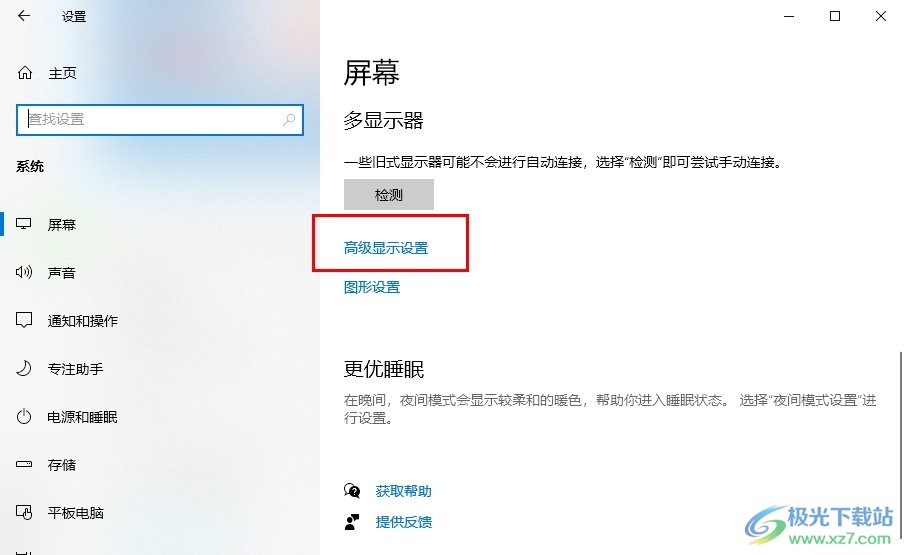
方法步驟
1、第一步,我們在電腦桌面左下角打開開始按鈕,然后在菜單列表中打開設置選項
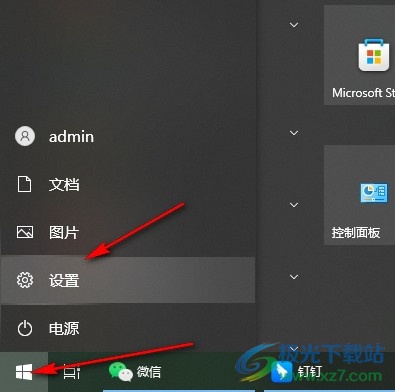
2、第二步,進入Windows設置頁面之后,我們在該頁面中點擊打開系統選項
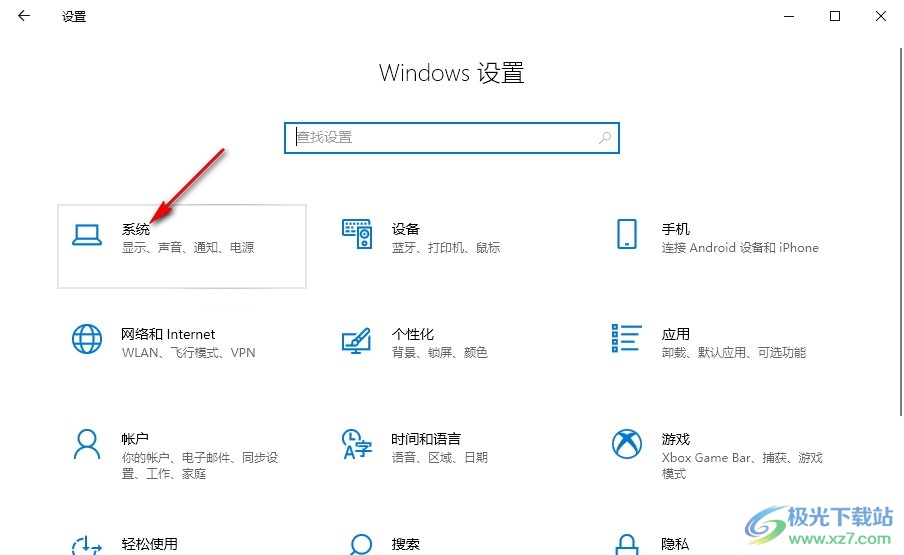
3、第三步,進入系統設置頁面之后,我們在屏幕頁面中鼠標下劃,然后找到高級顯示設置選項
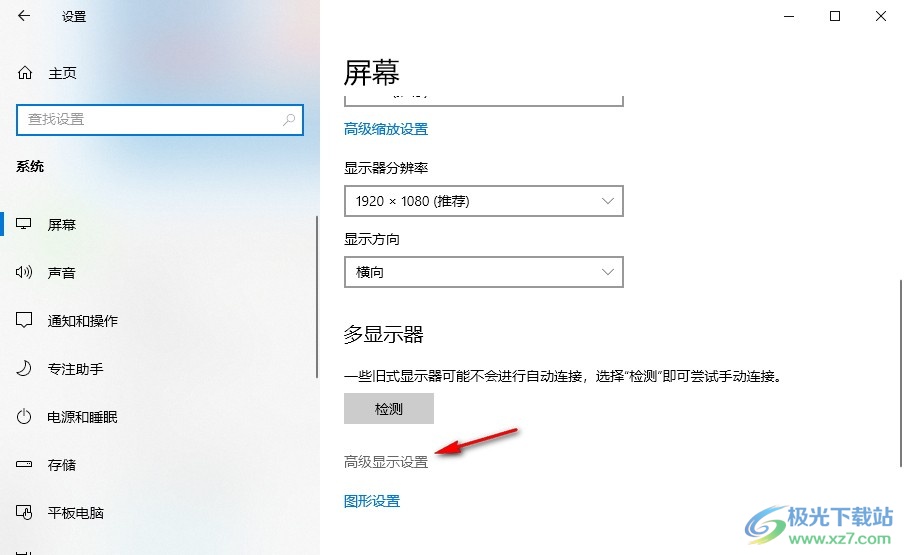
4、第四步,打開高級顯示設置選項之后,我們在高級顯示設置頁面中就能看到該顯示器的分辨率了
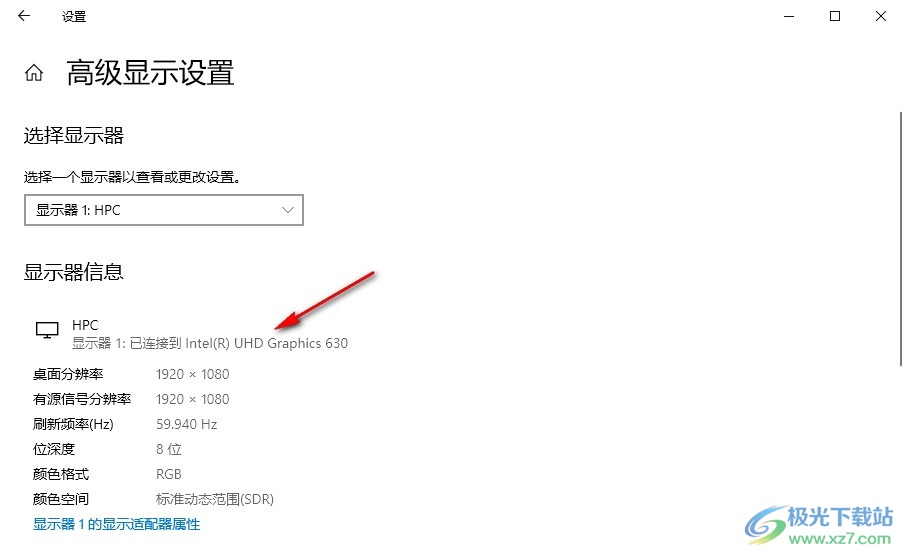
5、第五步,在該頁面中我們還能看到顯示器的刷新頻率并對其進行更改
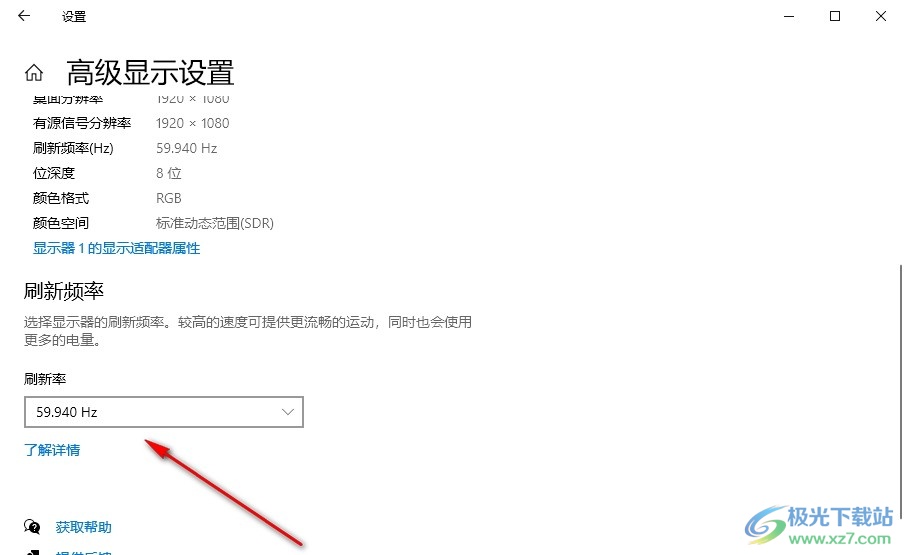
以上就是小編整理總結出的關于Win10系統查看電腦顯卡配置的方法,我們進入Win10系統的系統設置頁面,然后在屏幕設置頁面中打開高級顯示設置選項,接著在高級顯示設置頁面中就能看到顯示器配置情況了,感興趣的小伙伴快去試試吧。

大小:4.00 GB版本:64位單語言版環境:Win10
- 進入下載
網友評論